Automatizar tarefas no estúdio de tatuagem pode economizar tempo, melhorar o atendimento e oferecer uma experiência excepcional para os clientes. Aqui estão 5 automações incríveis que você pode configurar com o GestãoInk, transformando sua rotina em algo mais ágil e eficiente:
Índice
Toggle1. Notificar Clientes Antes do Agendamento
Evite faltas e atrasos enviando notificações automáticas pelo WhatsApp para lembrar os clientes sobre seus agendamentos.
- Como fazer no GestãoInk:
- Configure a Integração com a Z-api.io (veja o tutorial abaixo).
- No menu AUTOMAÇÕES, crie uma nova automação com o gatilho Novo Agendamento.
- Defina o tempo de disparo como -1 dia, -2 horas ou conforme a necessidade.
- Personalize a mensagem, incluindo o horário e a data do agendamento.
2. Notificar Pós-Procedimento para Acompanhar a Cicatrização
Mantenha o contato após o procedimento, enviando mensagens para acompanhar como está a cicatrização e oferecendo suporte.
- Como fazer no GestãoInk:
- Configure o gatilho Procedimento Realizado.
- Programe o envio de mensagens no WhatsApp após 7 dias.
- Inclua perguntas como: “Como está a cicatrização da sua tatuagem? Precisando de algo, estamos à disposição!”.
3. Enviar Cuidados Pré-Procedimento
Assegure que o cliente esteja bem informado antes do procedimento com dicas e orientações automáticas.
- Como fazer no GestãoInk:
- Crie uma automação com o gatilho Novo Agendamento.
- Configure para enviar uma mensagem imediatamente após o agendamento.
- Inclua informações como: “Lembre-se de hidratar a pele e evitar álcool e cafeína antes do procedimento”.
4. Enviar Cuidados Pós-Procedimento
A fidelização começa no pós-procedimento! Automatize mensagens para garantir que o cliente siga as orientações corretas para cuidar da tatuagem.
- Como fazer no GestãoInk:
- No menu AUTOMAÇÕES, escolha o gatilho Procedimento Realizado.
- Programe o envio para 1 hora após o término do procedimento.
- Insira orientações detalhadas, como: “Lave a tatuagem com sabão neutro e aplique a pomada indicada. Evite sol e piscina por 15 dias”.
5. Notificar Orçamentos Aprovados e Abordar Clientes Automáticamente
Aumente as conversões enviando mensagens de acompanhamento para clientes com orçamentos pendentes ou aprovados.
- Como fazer no GestãoInk:
- Configure o gatilho Orçamento Aprovado.
- Personalize mensagens de agradecimento e oriente o cliente sobre os próximos passos.
- Para orçamentos pendentes, use o gatilho Orçamento Criado e dispare mensagens automáticas após 3 dias.
Passo a Passo para Configurar a Integração no GestãoInk
Passo 1: Criar uma Conta na Z-api.io
- Acesse o site Z-api.io e clique em Registrar.
- Preencha suas informações e confirme o e-mail.
- Após o login, copie as credenciais de API, ID e tokens.
Passo 2: Configurar a Integração no GestãoInk
- No menu principal do GestãoInk, acesse MEU ESTÚDIO > CONFIGURAÇÕES.
- Insira as credenciais da Z-api.io (API, ID, Token, Token de Segurança).
- Salve as configurações.
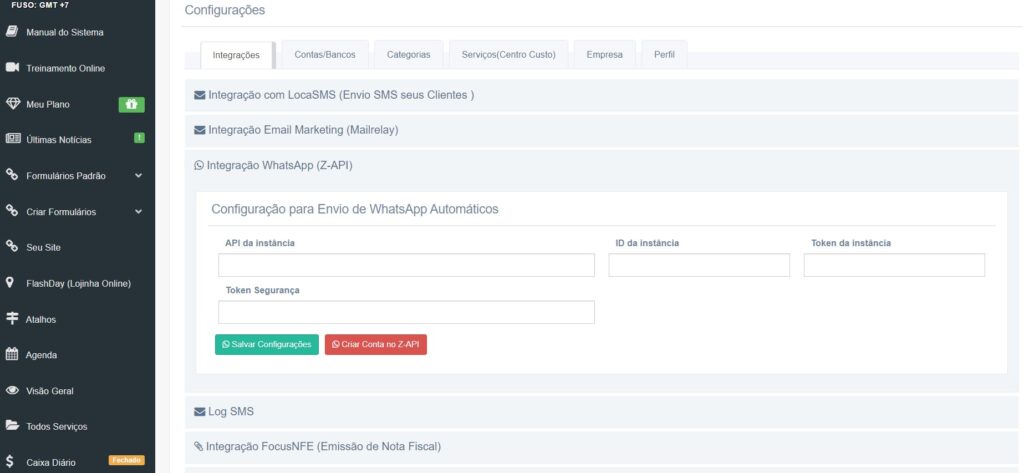
Passo 3: Criar Automações
- No menu MEU ESTÚDIO, clique em AUTOMAÇÕES.
- Escolha Nova Automação e defina o gatilho e a ação (WhatsApp).
- Personalize mensagens para cada automação com base nos exemplos acima.
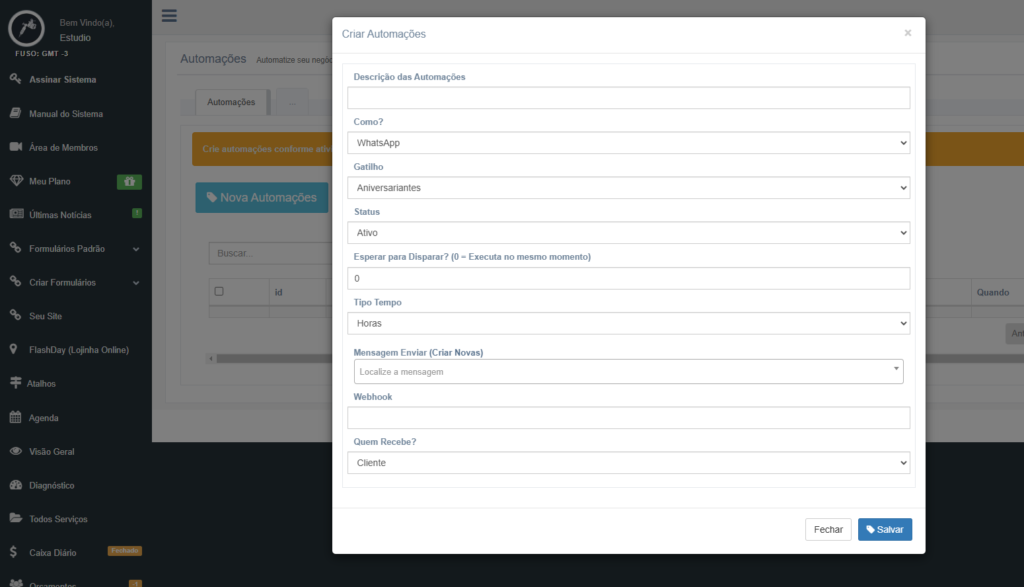
Benefícios das Automações no GestãoInk
- Economia de tempo: Reduza tarefas manuais.
- Melhora no relacionamento: Ofereça um atendimento mais próximo e personalizado.
- Aumento na conversão de clientes: Não perca oportunidades por falta de follow-up.
Com essas automações, seu estúdio funciona praticamente no piloto automático, permitindo que você foque no que realmente importa: criar arte e conquistar clientes satisfeitos!
Passo a Passo Manual GestãoInk: https://gestoink.tawk.help/article/notificar-e-lembrar-clientes-sobre-agendamentos-automaticamente-no-whatsapp





